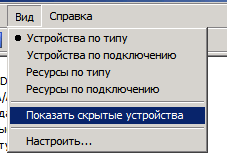Дано: При установке через apt-get на виртуальной машине с дебианом проскакивают ошибки вида
locale: Cannot set LC_CTYPE to default locale: No such file or directory
locale: Cannot set LC_MESSAGES to default locale: No such file or directory
locale: Cannot set LC_COLLATE to default locale: No such file or directory
Проверяем локали:
locale -a
Вот они, эти ошибки:
locale: Cannot set LC_CTYPE to default locale: No such file or directory
locale: Cannot set LC_MESSAGES to default locale: No such file or directory
locale: Cannot set LC_COLLATE to default locale: No such file or directory
C
POSIX
en_US.utf8
Как видим, русской локали в системе нет.
Решение: Нужно установить русскую локаль. Естественно, utf8
localedef ru_RU.UTF-8 -i ru_RU -fUTF-8
Проверяем:
locale -a
Получаем:
C
en_US.utf8
POSIX
ru_RU.utf8
Автор: Johnny
Тэги: debian, homeserver, locale, ubuntu, консоль, локаль
 Поигравшись с установкой NginX на RaspberryPi и увидев, что этот веб-сервер для малинки несколько «тяжеловат», захотелось мне поставить и потестировать активно развивающийся лёгкий веб-сервер cherokee. Вот только для Debian wheezy, который установлен у меня на Raspberry Pi, есть ещё не все пакеты — эта ветка дебиана считается тестовой, поэтому в репозиториях deb-пакета для него нет… Но мы же профессионалы, так что будем собирать deb-пакет самостоятельно. Делается это так:
Поигравшись с установкой NginX на RaspberryPi и увидев, что этот веб-сервер для малинки несколько «тяжеловат», захотелось мне поставить и потестировать активно развивающийся лёгкий веб-сервер cherokee. Вот только для Debian wheezy, который установлен у меня на Raspberry Pi, есть ещё не все пакеты — эта ветка дебиана считается тестовой, поэтому в репозиториях deb-пакета для него нет… Но мы же профессионалы, так что будем собирать deb-пакет самостоятельно. Делается это так:
sudo apt-get install checkinstall gettext
wget http://www.cherokee-project.com/download/trunk/cherokee-latest-snapshot.tar.gz
tar xvzf cherokee-latest-snapshot.tar.gz
cd cherokee-1.2.99b/
./configure
make
sudo make install
sudo ldconfig
sudo checkinstall -D
ls -al *deb
Последней командой мы убеждаемся, что пакет создался и лежит в папке.
Готовый пакет cherokee для Raspberry Pi на Debian wheezy можно забрать отсюда: https://saradmin.ru/wp-content/uploads/cherokee_1.2.99b-1_armhf.deb
Удалить пакет из системы можно командой
dpkg -r cherokee
Автор: Johnny
Тэги: cherokee, debian, RaspberryPi, консоль, профессионал, сервер
 Задача: Отключить одного из пользователей, залогиненных на сервер по SSH
Задача: Отключить одного из пользователей, залогиненных на сервер по SSH
Решение: root`ом выполняем
who
Находим сессию пользователя и её псевдотерминал (например, pts/0) и «прибиваем»:
pkill -9 -t pts/0
Автор: Johnny
Тэги: pkill, root, ssh, консоль, коротко

Заполнившаяся очередь сообщений postfix`а может свидетельствовать о каких-то проблемах с нормальным функционированием почты. Чтобы посмотреть, что сейчас находится в очереди почтового сервера postfix, наберём в консоли mailq
Если в результат выполнения этой команды мы видим сообщение Mail queue is empty, можем не волноваться. Если же результат похож на тот, что на картинке, будем чистить очередь сообщений.
Для этого остановим postfix, набрав в консоли service postfix stop или /etc/rc.d/postfix stop и очистим очередь командой postsuper -d ALL
Пока у нас остановлен postfix, можно почитать логи, найти проблему забивания очереди сообщений и решить ее. После этого снова запускаем постфикс командой service postfix start или /etc/rc.d/postfix start и радуемся жизни.
Автор: Johnny
Тэги: console, Linux, postfix, админ, консоль, коротко, проблемы

Напомню, что в Ubuntu 12.04 перенести кнопки вправо можно было командой
gconftool-2 --set /apps/metacity/general/button_layout --type string "menu:minimize,maximize,close"
Однако в 12.10 этот метод не работает. Зато работает такая команда:
gsettings set org.gnome.desktop.wm.preferences button-layout ":minimize,maximize,close"
Наслаждайтесь

Автор: Johnny
Тэги: 12.10, console, ubuntu, админ, консоль, проблемы, терминал
Дано: при установке IP-адреса появляется ошибка «IP-адрес IP-адрес, указанный для этого сетевого адаптера, уже назначен другому адаптеру имя адаптера. Имя адаптера скрыто от папки «Сетевые подключения», поскольку он либо физически отсутствует в компьютере, либо является устаревшим и не работает. Если обоим устройствам назначен один и тот же адрес, только одно из них сможет его использовать. Это может привести к неполадкам в работе системы. Ввести другой IP-адрес для этого адаптера в список IP-адресов в окне дополнительных параметров?».

Решение: нужно удалить отключенный и не видимый в диспетчере устройств сетевой адаптер.
1. «Пуск» -> «Выполнить» -> cmd
2. Включаем отображение скрытых устройств: set devmgr_show_nonpresent_devices=1
3. Запускаем «Диспетчер устройств» Start DEVMGMT.MSC
4. Открываем «Вид» -> «Показать скрытые устройства»
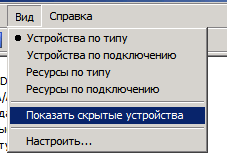
5. В разделе «Сетевые адаптеры» находим отключенный и удаляем.
Автор: Johnny
Тэги: console, windows, Windows 2008R2, windows7, консоль, коротко, проблемы, работа, сервер, сисадмин

 Поигравшись с
Поигравшись с